Scandoelen
Als u alleen een bepaald doel wilt scannen, kunt u Aangepaste scan gebruiken en een optie selecteren in het vervolgkeuzemenu Scandoelen of bepaalde doelen selecteren in de mappenstructuur (boomstructuur).
De selector voor scandoelprofielen is van toepassing op:
Als u snel naar een scandoel wilt navigeren of een nieuw doelbestand of een nieuwe doelmap wilt toevoegen, voer dan het doel in het lege veld onder de mappenlijst in. Dit is alleen mogelijk als er geen doelen zijn geselecteerd in de structuur en het menu Scandoelen is ingesteld op Geen selectie.
Werkgeheugen |
Scant alle processen en gegevens die op dat moment door het bedrijfsgeheugen worden gebruikt. |
|---|---|
Opstartsectoren/UEFI |
Scant opstartsectoren en UEFI op de aanwezigheid van malware. Meer informatie over de UEFI-scanner vindt u in de woordenlijst. |
WMI-database |
Scant de gehele WMI-database (Windows Management Instrumentation), alle naamruimten, alle klasse-instanties en alle eigenschappen. Zoekt naar verwijzingen naar geïnfecteerde bestanden of malware die als gegevens is ingesloten. |
Systeemregister |
Scant het gehele systeemregister, alle sleutels en subsleutels. Zoekt naar verwijzingen naar geïnfecteerde bestanden of malware die als gegevens is ingesloten. Bij het opschonen van de detecties, blijft de verwijzing in het register aanwezig om ervoor te zorgen dat er geen belangrijke gegevens verloren gaan. |
De vervolgkeuzelijst Scandoelen bevat de volgende, vooraf gedefinieerde scandoelen.
Met profielinstellingen |
Hiermee selecteert u doelen die in het geselecteerde scanprofiel zijn ingesteld. |
|---|---|
Verwisselbare media |
Hiermee selecteert u diskettes, USB-opslagapparaten en cd's/dvd's. |
Lokale stations |
Hiermee selecteert u alle harde schijven van het systeem. |
Netwerkstations |
Hiermee selecteert u alle toegewezen netwerkstations. |
Gedeelde mappen |
Hiermee selecteert u alle mappen op de lokale server die zijn gedeeld. |
Aangepaste selectie |
Hiermee worden alle selecties gewist. Nadat deze zijn gewist, kunt u een eigen selectie maken. |
In het vervolgkeuzemenu Scanprofiel kunt u een profiel kiezen dat u kunt gebruiken om gekozen doelen te scannen. Het standaardprofiel is Smart scan. Er zijn nog twee vooraf gedefinieerde scanprofiele: genaamd Dieptescan en Scan van contextmenu. Deze scanprofielen gebruiken andere ThreatSense-engineparameters.
Het aangepaste scanvenster:
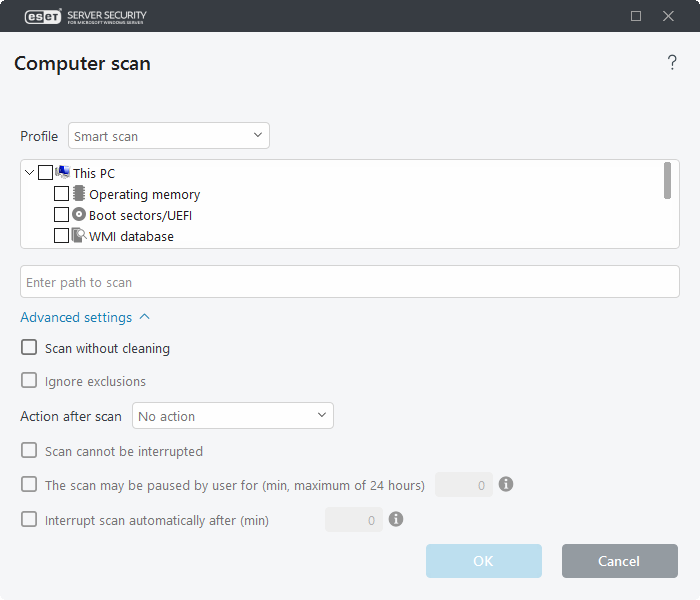
Voortgang van scan weergeven – Als u alleen het systeem wilt scannen, zonder verdere opschoonacties, selecteert u Scannen zonder opschonen. Het is handig om op deze manier een overzicht te krijgen en te zien of er geïnfecteerde items zijn en u uitvoerige informatie wilt hebben over deze infecties, als daar sprake van is. U kunt een keuze maken uit drie opschoonniveaus door te klikken op Instellingen > ThreatSense -parameters > Opschonen. Informatie over scannen wordt opgeslagen in een scanlogboek.
Uitsluitingen negeren – U kunt een scan uitvoeren en uitsluitingen negeren die anders van toepassing zouden zijn.
Actie na scannen: kies in het vervolgkeuzemenu welke actie u wilt uitvoeren nadat de scan is voltooid.
Scan kan niet worden onderbroken: hiermee kunt u verhinderen dat onbevoegde gebruikers acties na scannen stoppen.
De scan kan tijdelijk door de gebruiker worden uitgeschakeld gedurende (min.): hiermee kunt u een gebruiker met beperkte rechten toestaan om de computerscan te pauzeren gedurende de opgegeven maximale tijdsduur.
Scan automatisch onderbreken na (min.): hiermee kunt u de scan annuleren als deze langer duurt dan de opgegeven maximale tijdsduur.
Scannen als Beheerder – Hiermee kunt u de scan uitvoeren vanuit het Admin-account. Klik hierop als de huidige gebruiker niet de juiste rechten heeft om toegang te krijgen tot de bestanden die moeten worden gescand. Deze knop is niet beschikbaar als de huidige gebruiker geen UAC-bewerkingen kan aanroepen als Administrator.